Krásný den všem, moji drazí přátelé. Jak se máš? Doufám, že je to skvělé. Nyní píšu jednu malou knihu. Zde to tedy bude ve známém formátu PDF. Všichni víme, že ve výchozím nastavení nelze soubor v tomto formátu upravovat. Pak se nabízí otázka: jak vytvořit soubor pdf, pokud není vytvořen jen tak.
Je to vlastně jednodušší, než si myslíte. Proto vám ukážu několik způsobů, jak to udělat ve Wordu, pomocí programu třetí strany a zcela bez programů. Jít!
Microsoft Word
Nejjednodušší a nejrychlejší způsob je podle mě nám všem známý textový editor Word, který je součástí Microsoft Office a je jeho nedílnou součástí.
Má každý slovo? Myslím, že každý, nebo skoro každý. Znám jen lidi, kteří pracují v Open Office a zásadně nepoužívají produkty od korporace Billa Gatese. Nebo si nainstalují bezplatný kancelářský balík kvůli chybějící licenci.
Ale pokud to ještě stojí za to, tak si do něj zapište celý dokument, upravte, vložte obrázky, odkazy atd. A až bude vaše finální verze hotová, stačí kliknout na "Soubor" - "Uložit jako" a vybrat složku, kam chcete uložit svůj budoucí soubor pdf.
Nyní během ukládání vyberte typ souboru "PDF". Voila. To je vše. Vůbec to nebolelo.)
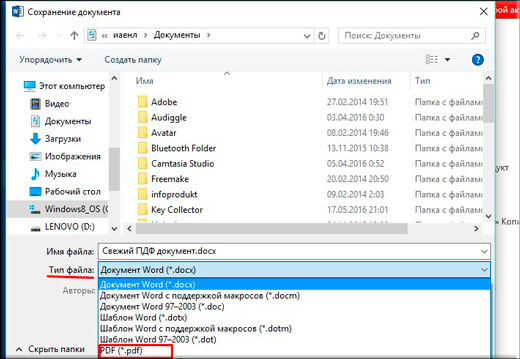
Je zde však značná nevýhoda. Možnost ukládat z Wordu do PDF se objevila teprve od Office 2010. V dřívějších verzích tato funkce ještě není dostupná.
Tvůrce PDF
Zvažme další zajímavou možnost, a to speciální program pro vytváření potřebných souborů, který se jednoduše nazývá PDF Creator. Můžete si jej stáhnout tady... A hned ho běžným způsobem nainstalujte, stačí ho dát jako první "Odborné nastavení" a poté zrušte zaškrtnutí všech nepotřebných doplňků.
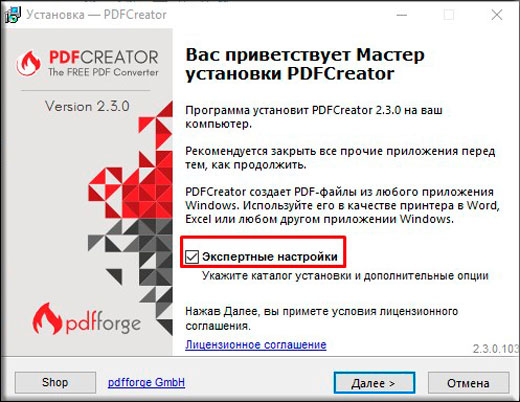
Aplikaci PDF-Architect můžete nainstalovat ve stejném instalátoru, ale nedoporučuji to. Jeho bezplatná verze není nijak zvlášť užitečná. Je lepší, když ho nemáte. A placená verze s pokročilými funkcemi stojí 30 dolarů. Ale já bych to nebral.
Po instalaci nemusíte ani jít do samotného programu. Přidá se do kontextové nabídky. To znamená, že pokud máte jakýkoli dokument, ze kterého chcete vytvořit PDF (ať už je to kancelářský dokument jakékoli verze, jednoduchý textový dokument, soubor Photoshopu nebo dokonce obyčejný obrázek), stačí kliknout pravým tlačítkem na to a vyberte "Převést pomocí PDF-creator".

Nyní uvidíte okno s programem, kde budete muset vybrat název budoucího souboru. Poté klikněte na „Uložit“ a otevře se vám průzkumník, kde budete muset vybrat umístění pro uložení souboru.
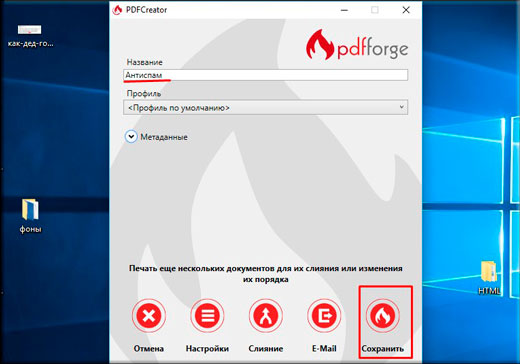
Také pokud nechcete používat kontextové menu, ale můžete přejít do libovolného dokumentu a vytisknout jej, tzn. klikněte na "Soubor" - "Tisk" (obvykle takto). Pouze v tiskárnách je třeba zvolit tu s názvem „PDF Creator“. No a pak se otevře to samé okno, o kterém jsem mluvil trochu výš.
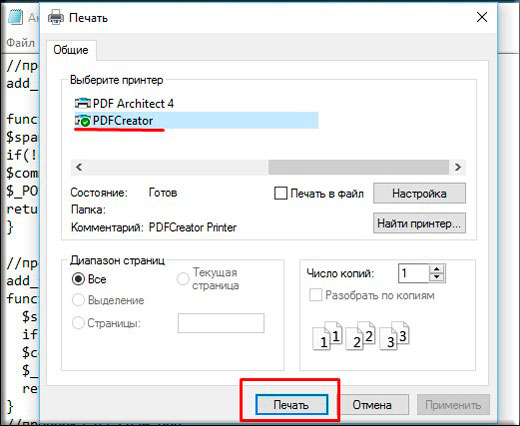
Konverze
A samozřejmě nesmíme zapomenout na takovou metodu, jako je konverze. Navíc můžete převést do PDF z jakéhokoli typu dokumentu nebo obrázku bez instalace programů třetích stran. K tomu můžete využít například různé online služby tímto... Nebudu popisovat tento proces, protože jsem popsal, jak pracovat s jedním z online konvertorů v. Tak si to přečtěte. Princip je stejný.
No, myslím, že těchto metod je docela dost. Nyní můžete vytvářet e-knihy, manuály, tréninkové manuály atd. Tento formát se lépe čte a je skvělým kontejnerem pro obrázky. mluvím správně. Jakou metodu preferujete? Pište do komentářů.
No, tady končím svou lekci. Doufám, že se vám bude líbit, takže se nezapomeňte přihlásit k odběru aktualizací mého blogu, abyste byli vždy informováni o všem novém a zajímavém. Hodně štěstí. Ahoj!
S pozdravem Dmitrij Kostin.

